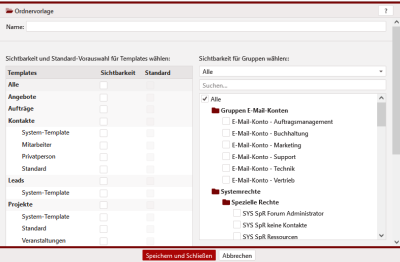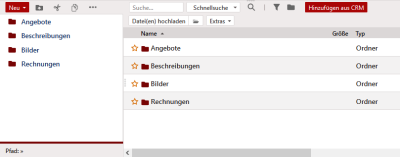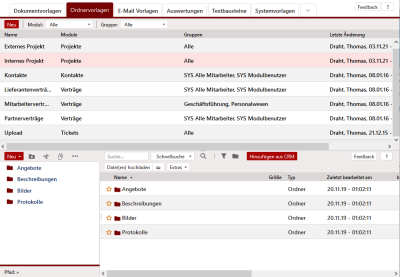 Mit Hilfe von Ordnervorlagen können feste Verzeichnishierarchien mit gewünschten Lese-, Bearbeitungs- und Löschrechten inklusive darin enthaltener beliebiger Dateien definiert werden, die anschließend bei der Neuerstellung von Objekten ausgewählt werden können. Die festgelegten Ordnerstrukturen und Dateien werden innerhalb des neu angelegten Objektes mit den in der Vorlage festgelegten Zugriffsberechtigungen erstellt.
Mit Hilfe von Ordnervorlagen können feste Verzeichnishierarchien mit gewünschten Lese-, Bearbeitungs- und Löschrechten inklusive darin enthaltener beliebiger Dateien definiert werden, die anschließend bei der Neuerstellung von Objekten ausgewählt werden können. Die festgelegten Ordnerstrukturen und Dateien werden innerhalb des neu angelegten Objektes mit den in der Vorlage festgelegten Zugriffsberechtigungen erstellt.
| Administrator |
Neue Ordnervorlage erstellen #
Über ist es möglich neue Ordnervorlagen anzulegen. Achten Sie auf einen eindeutigen und aussagekräftigen Namen, da der Benutzer die Ordnervorlage später nur anhand des Namens auswählt.
Im linken Teil des Dialogfensters wählen Sie die Module bis hin zum möglichen Template aus, für welche die zu erstellende Ordnervorlage später angewendet werden kann. Die Option Alle wählt alle zur Verfügung stehende Module und kann dann in allen Objekten, also Kontakten, Projekten, Tickets, Ressourcen usw., ausgewählt werden. Zur Auswahl mehrerer Module aktivieren Sie den Haken für die gewünschten Module.
Im rechten Teil sehen Sie die verfügbaren Gruppen in Ihrem System. Abhängig von der Auswahl steht die Ordnervorlage später den Benutzern zur Verfügung, die Mitglied von mindestens einer der gewählten Gruppen sind. Ist ein Benutzer kein Mitglied in einer der gewählten Gruppen, dann kann er die Ordnervorlage später nicht auswählen. Auch hier können Sie mit Hilfe der Haken mehrere Gruppen auswählen. Mit dem {button art=“aktiv“ txt=“Speichern und Schließen“] wird die Ordnervorlage angelegt und erscheint in der Auswahlliste.
Haben Sie eine Eingrenzung auf Templateebene vorgenommen und gibt es nur eine Ordnervorlage für dieses Template bzw. haben Sie eine Vorlage als Standard definiert, braucht der Benutzer später beim Anlegen eines neuen Objektes keine Einstellungen mehr vornehmen und die richtige Ordnervorlage wird automatisch angewendet.
Bearbeiten einer Ordnervorlage #
Wählen Sie zunächst im oberen Bereich die gewünschte Ordnervorlage aus, welche Sie bearbeiten wollen. Die Erstellung, das Verschieben und Umbenennen von Ordnern sowie das Setzen von Zugriffsberechtigungen von Ordnern und Dateien erfolgt genauso, wie es im Dokumentenmanagement beschrieben ist. Mit Hilfe der Ordnervorlagen und einer geeigneten Rechtevergabe der Verzeichnisse ist es sehr einfach möglich, eine Hierarchie von Verzeichnissen aufzubauen, welche den jeweiligen Sicherheitsaspekten der einzelnen Gruppen Ihres Unternehmens genügt.
Beispiel:
- Ihr TecArt CRM besteht aus den Gruppen Mitarbeiter, Buchhaltung und Geschäftsführung.
- Eine Ordnervorlage enthält z.B. neben den Verzeichnissen Bilder und Dokumente auch ein Verzeichnis Protokolle.
- Mit Hilfe der Sicherheitseinstellungen auf letzteres Verzeichnis wird der Gruppe Geschäftsführung und Buchhaltung voller Zugriff gewährt, die Gruppe Mitarbeiter erhält keinerlei Rechte.
- Bei der Verwendung der Ordnervorlage, z.B. für das Erstellen eines neuen Kontakts durch ein Mitglied der Gruppe Mitarbeiter, wird durch diese Ordnervorlage auch das Verzeichnis Protokolle erstellt, obwohl der Mitarbeiter dieses weder sehen noch irgendwelche Rechte anpassen kann.
Ordnervorlagen sind somit ein mächtiges Werkzeug für den Aufbau von standardisierten Verzeichnisstrukturen sowie für eine vereinfachte Administration.
Module sowie Gruppenzugehörigkeit einer Ordnervorlage anpassen #
Es ist möglich, nachträglich die zugeordneten Module einer Ordnervorlage sowie die Gruppen, die die Ordnervorlage nutzen dürfen, zu bearbeiten. Klicken Sie dazu doppelt auf den zugehörigen Eintrag der anzupassenden Ordnervorlage.
In dem sich öffnenden Fenster können Sie, wie bei der Erstellung der Ordnervorlage, im linken Teil die Modulzugehörigkeit und im rechten Teil die für die Nutzung der Vorlage berechtigten Gruppen festlegen. Eine Mehrfachauswahl erfolgt über die Haken für den gewünschten Eintrag.
Löschen einer Ordnervorlage #
Zum Löschen einer Ordnervorlage klicken Sie mit der rechten Maustaste auf die gewünschte Vorlage und wählen im Kontextmenü . Bestätigen Sie mit .